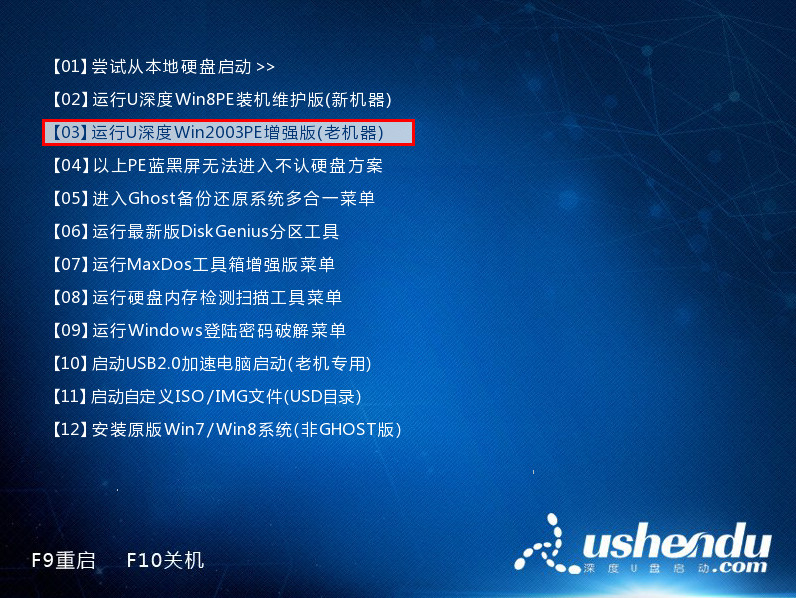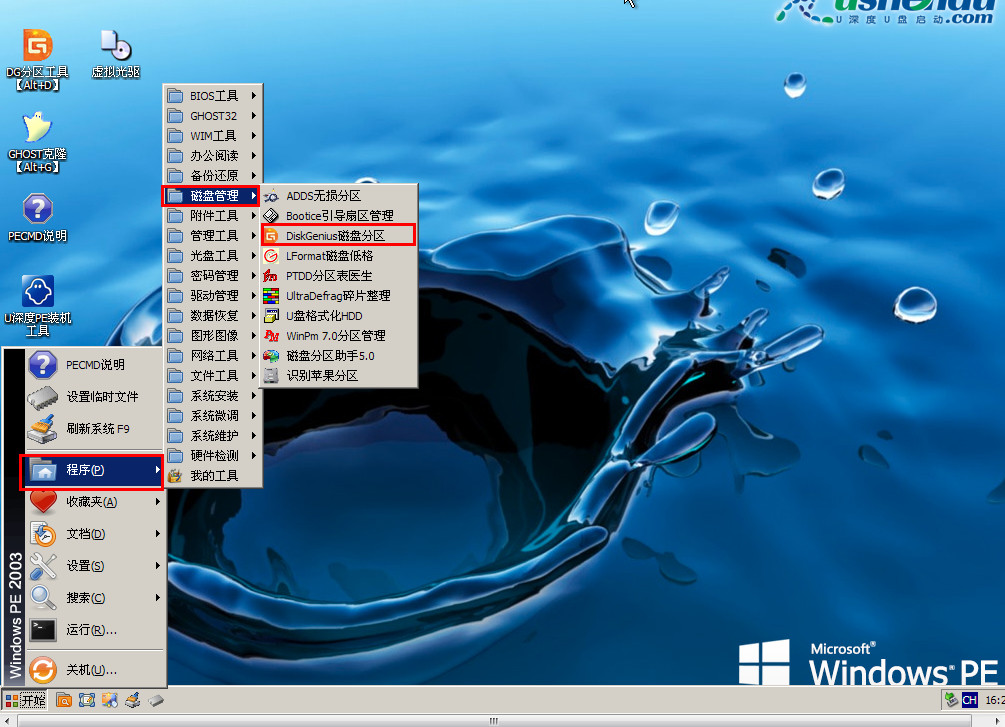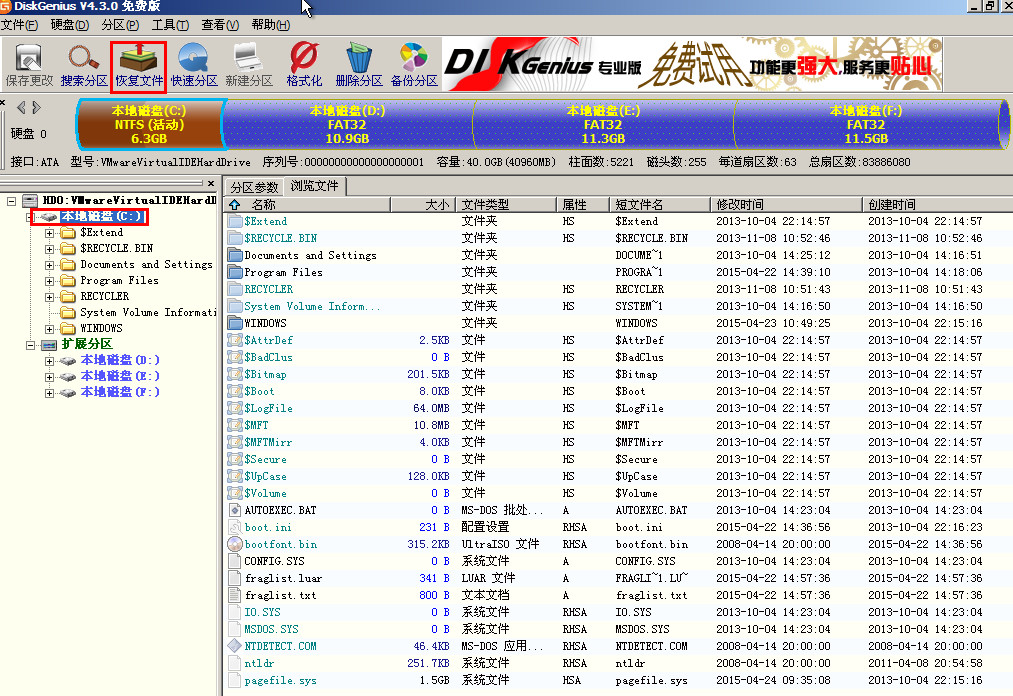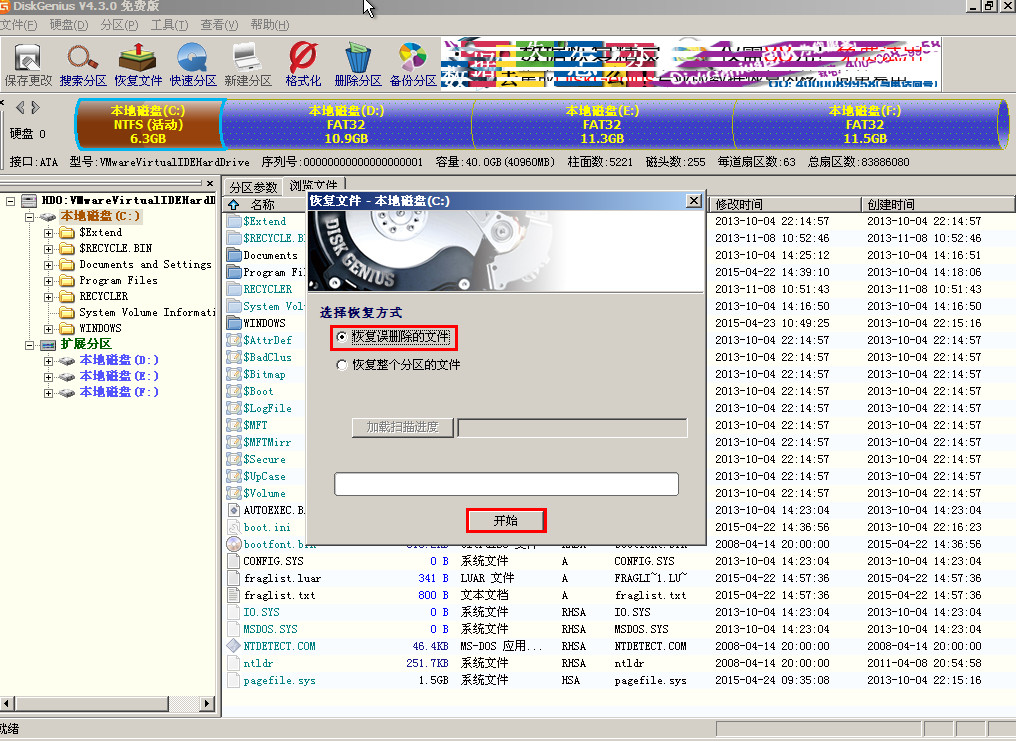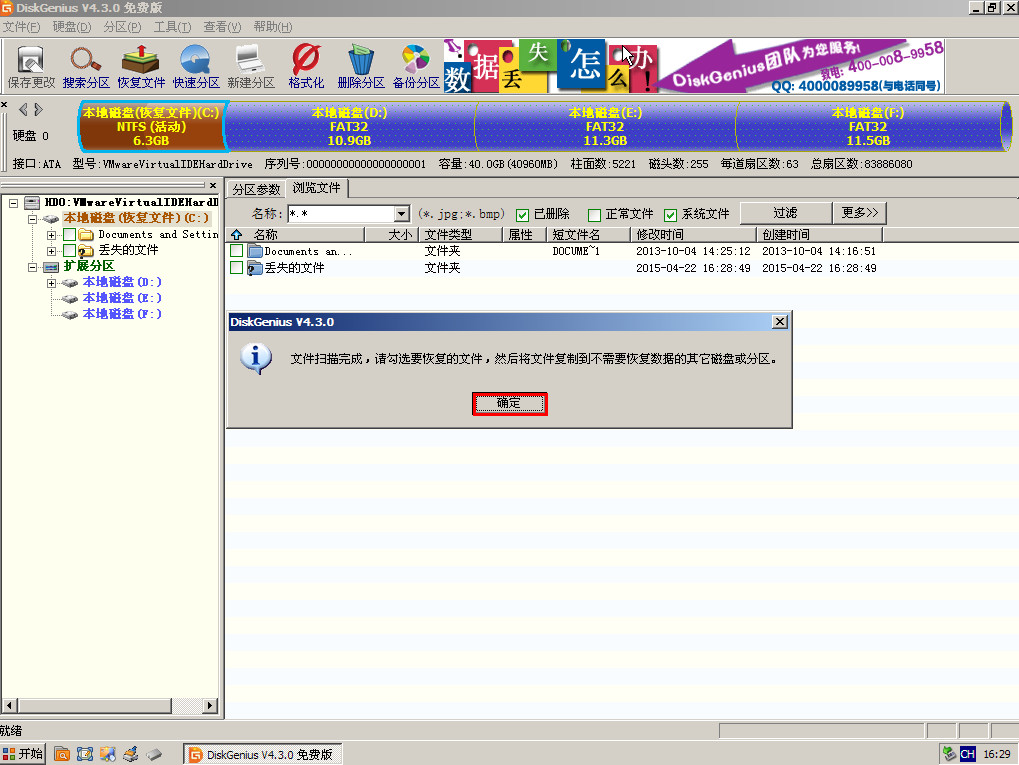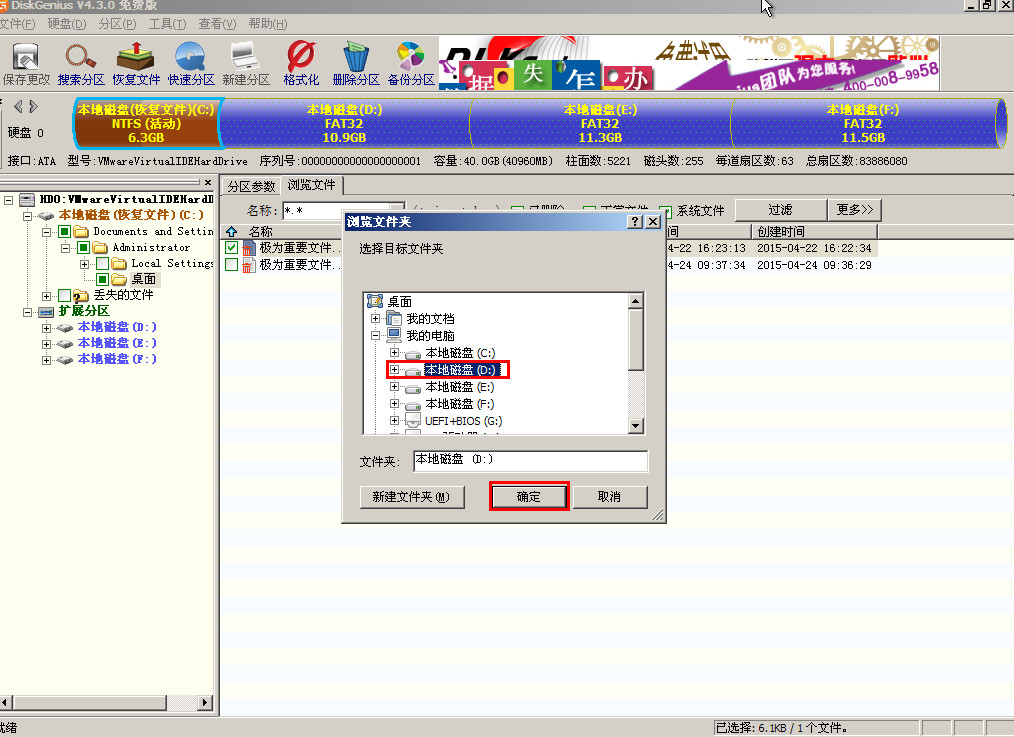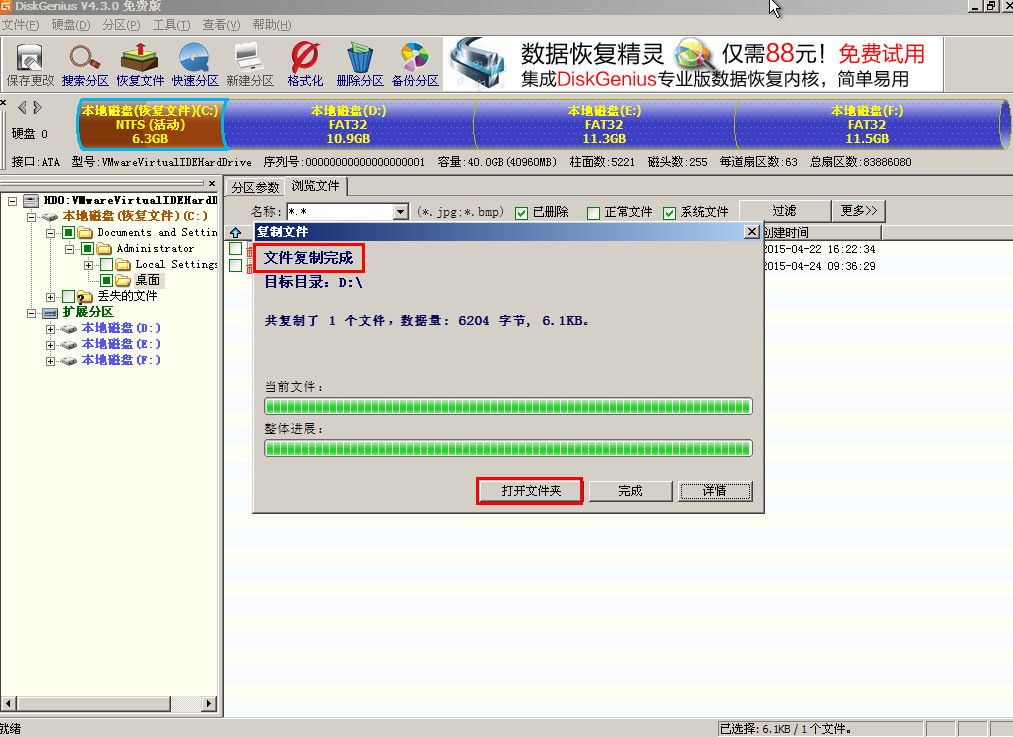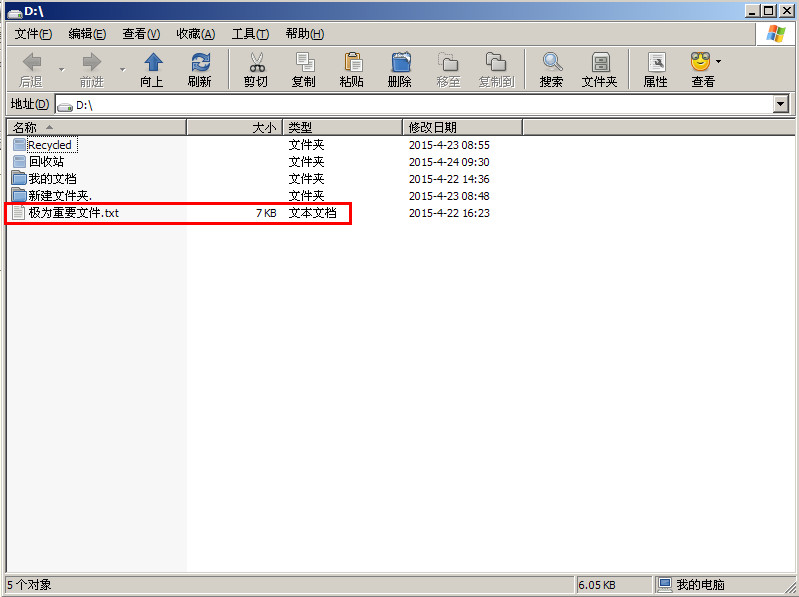DiskGenius是一款非常强大的硬盘分区管理和数据恢复功能的软件。当自己平时在使用电脑时,总会因为不小心误删某些重要的文件而不知所措,这时diskgenius中附带的恢复文件功能就帮您解决一切的烦恼,下面就让我们来学习如何通过diskgenius来恢复误删文件吧。
1.将制作完成u深度u盘启动盘连接至电脑(具体操作步骤参照“U深度v3.1装机版制作U盘启动盘教程 ”),重启电脑等待出现开机画面时按下启动快捷键进入启动项窗口,选择【03】运行u深度win2003PE增强版(老机器),按回车键确认。如下图所示:
2. 进入pe系统后,依次点开“开始”-“程序”-“磁盘管理”-“diskgenius磁盘分区”。 如下图所示:
3.进入diskgenius磁盘分区后,选择我们丢失文件所在的分区(这里小编丢失文件的分区为C盘),选中“本地磁盘(C:)”然后点击 “恢复文件”。如下图所示:
4.在弹出恢复文件的窗口时,我们选择“恢复误删的文件”,然后点击“开始”。在对文件进行扫描完成后会弹出一个提示窗口,这里我们还是点击“确定”。如下图所示:
5. 稍等片刻,你会发现现在多出了许多文件,其中就有你误删除的文件,找出来,选择它们点击右键保存到自己想要保存的位置,这里小编选择“复制到..”随后选择“本地磁盘(D)”。如下图所示:
6.文件复制完成后点击“打开文件夹”,我们会发现被误删的文件神奇的出现了。如下图所示:
好了,以上就是diskgenius恢复误删文件的详细步骤。(需要提醒大家,在误删文件后绝不可以再对误删文件所在的分区进行任何写入或修改操作,否则这些操作都有可能覆盖掉那些被误删文的件所在的数据块,使之不能被完整恢复)那么还有在为重要文件被误删烦恼的朋友赶紧跟着小编找出那些无价数据吧。